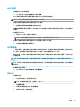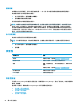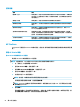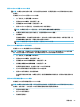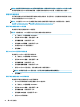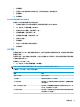HP ThinPro 7.1-Administrator Guide
DHCP 選項
若要開啟 DHCP 選項管理員:
▲ 在「控制台」中依序選取系統、DHCP 選項。
DHCP 選項管理員會顯示精簡型電腦所要求的 DHCP 選項的詳細資料。
提示:下拉式清單可讓您篩選要顯示哪些 DHCP 標記。
若要引導精簡型電腦要求或忽略特定的 DHCP 選項:
▲ 請選取或取消選取已要求欄中的核取方塊。
如果 DHCP 碼欄中顯示鉛筆圖示,則在您的 DHCP 伺服器上特定的代碼數字發生衝突時,可以變更該代
碼數字。
若要變更 DHCP 碼:
▲ 按兩下 DHCP 碼,然後輸入新數字。
附註:只有在已要求欄中啟用 DHCP 選項時,才能變更可變更的 DHCP 碼。
若要深入瞭解如何在精簡型電腦與 DHCP 伺服器上使用 DHCP 選項:
▲ 在該選項的資訊欄中選取圖示。
元件管理員
「元件管理員」可讓您移除未在您環境中使用的系統元件,這樣可能有助於降低映像大小或提升安全
性。例如,如果絕對不要在環境中使用 Citrix 連線,您可能想要移除 Citrix 元件。
移除元件後,可在永久套用變更前對新設定進行測試。如果還未永久套用已進行的變更,您還可以復
原這些變更。
重要:
永久套用新設定後,所有快照都會移除,並會建立新的原廠快照。之後無法還原已移除的元
件。
附註:移除元件可能無法降低本機磁碟空間的用量,但此舉應能降低從本機系統所建立之任何磁碟映
像的大小。
若要開啟元件管理員:
▲ 在「控制台」中依序選取系統、元件管理員。
移除元件
若要移除元件:
1. 在元件管理員中,選取所需的元件。
提示:
若要選取多個元件,請使用 Ctrl 或 Shift。
2. 選取移除元件。
3. 如果出現確認對話方塊,請選取確定。
4. 移除元件之後,測試新設定。
系統
49